
Ak používate správcu hesiel a nie jev cloudu LastPass, je to pravdepodobne KeePass. KeePass je úplne otvorený správca hesiel, ktorý lokálne ukladá všetky vaše citlivé údaje. To však znamená, že nie je celkom integrovaná ako iné riešenia.
Chcete integráciu prehliadača v štýle LastPass,schopnosť synchronizovať vaše heslá a mať ich všade a aplikáciu na prístup k svojim heslám v telefóne? Budete musieť spojiť svoj vlastný systém.
Použite KeePass v prehliadači
KeePass neponúka rozšírenie prehliadača, takže ho ponúkapri návšteve prihlasovacej stránky sa nezobrazí a nezobrazí výzva. Svoje prihlasovacie informácie môžete skopírovať z KeePassu do príslušných políčok na webovej stránke, alebo môžete pomocou presunutia myšou presúvať používateľské meno a heslo ďalej, to však nie je najvhodnejšie riešenie.
Namiesto toho môžete skúsiť použiť integrovanýfunkcia automatického písania. Odstraňuje nedostatok integrácie prehliadača odosielaním stlačení klávesov do aplikácie. Napríklad s predvolenou databázou KeePass otvorte stránku testovacieho formulára KeePass a kliknite do poľa Meno používateľa. Ďalej stlačte Ctrl + Alt + A, čo je predvolená klávesová skratka automatického typu. KeePass sa pozrie na názov okna, identifikuje webovú stránku, na ktorej sa práve nachádzate, potom pošle vaše užívateľské meno, znak karty a potom heslo do okna ako stlačenia klávesov, čím automaticky doplní tieto informácie.
Toto by malo fungovať na mnohých webových stránkach, ale v prípade, že sa tak nestane, bude možno potrebné v nastaveniach položky účtu vylepšiť nastavenia automatického typu.

Našťastie vám to umožňujú rozšírenia prehliadača tretích stránpriamo integrovať KeePass do vášho prehliadača. Použite KeeFox pre Firefox alebo chromeIPass pre Chrome. Ďalšie doplnky a aplikácie tretích strán nájdete na stránke doplnkov a rozšírení KeePass.
Takéto rozšírenie prehliadača integruje KeePassdo vášho prehliadača, poskytuje rýchle prihlásenie a ukladanie nových prihlasovacích informácií jedným kliknutím do vašej databázy KeePass. Ak nechcete, aby bol KeePass úplne oddelený od vášho prehľadávača, aby sa zvýšila bezpečnosť, integrácia prehliadača je nevyhnutnou funkciou.

Synchronizujte svoje údaje KeePass s počítačmi
Vaše heslá KeePass sú uložené v jednom súborepočítač, databázový súbor KeePass. Ako miestna aplikácia sa KeePass nesnaží automaticky synchronizovať tieto heslá prostredníctvom cloudu alebo ich presunúť do iných počítačov. Je vašou úlohou zálohovať túto databázu, aby ste ju nestratili. Úlohou je tiež udržiavať synchronizáciu medzi viacerými počítačmi za predpokladu, že chcete mať prístup k svojej databáze na viacerých počítačoch.
Najjednoduchší spôsob, ako synchronizovať tento súbor medzi vašímpočítače je umiestnením do priečinka úložiska v cloude. Umiestnite ho do Dropboxu, Disku Google, SkyDrive alebo do akejkoľvek inej služby úložiska cloud, ktorú používate. Služba cloudového ukladania ju synchronizuje medzi vašimi počítačmi a databázový súbor môžete otvoriť priamo z priečinka v KeePass.

To samozrejme znamená, že vaše heslá niedlhšie uložené iba lokálne v počítači - nachádzajú sa v cloude v akejkoľvek službe cloudového ukladania, ktorú používate. Ak tak urobíte, uistite sa, že ste vybrali silné hlavné heslo, ktoré zašifruje vaše heslá a bude ťažké ich dešifrovať bez vášho hlavného hesla.
Ak nechcete, aby sa vaše heslá zdržiavali nacloud, môžete jednoducho presunúť databázu hesiel po USB kľúči - USB kľúč by mohol obsahovať hlavnú kópiu databázy, ktorú používate všade, kam idete. Ak ste to urobili, mali by ste sa ubezpečiť, že niekde máte záložnú kópiu svojej databázy.
S KeePass, synchronizácia databázy a jej zálohovanie, je len na vás.
Prístup k svojim heslám v telefóne
Existuje veľká šanca, že si ju budete chcieť pozrieťDatabáza KeePass vo vašom smartfóne, ale nedostatok synchronizácie a žiadna oficiálna mobilná aplikácia znamenajú, že nastavenie nie je také jednoduché ako pri LastPass a podobných službách.
Informácie o telefóne KeePass však môžete stále zobraziť zo svojho smartfónu. Stačí presunúť databázu KeePass do telefónu a používať mobilnú aplikáciu tretej strany, ktorá má prístup k vašej databáze KeePass.
Najprv sa uistite, že máte kópiu svojho KeePassdatabázy vo vašom telefóne. Ak ju synchronizujete so službou cloudového úložiska, ako je Dropbox, stačí otvoriť aplikáciu cloudového úložiska a stiahnuť databázu do telefónu. Ak nie, môžete skopírovať súbor databázy KeePass priamo do telefónu - stačí pripojiť kábel USB a skopírovať ho.
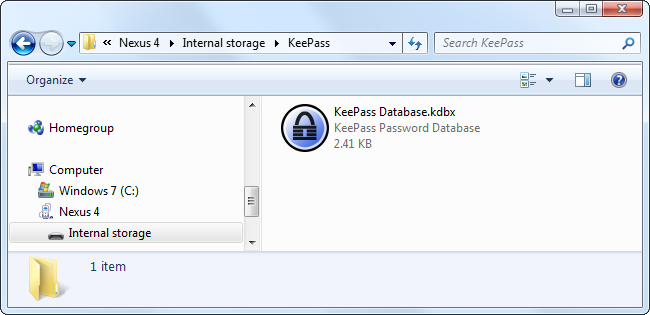
Potom vyberte aplikáciu, ktorá je kompatibilná sDatabázy KeePass. Používatelia Androidu môžu vyskúšať KeePassDroid, zatiaľ čo používatelia iPhone môžu vyskúšať MiniKeePass. Pokiaľ ide o alternatívne aplikácie a aplikácie pre iné platformy, prehľadajte zoznam neoficiálnych portov KeePass na stránke pre stiahnutie KeePass.
Spustite aplikáciu, otvorte svoju databázu KeePass azadajte svoj šifrovací kľúč, aby ste k nemu mohli pristupovať, prezerať ho a spravovať ho. Nezabudnite, že máte na starosti zachovanie synchronizácie zmien medzi vašimi zariadeniami. Ak do svojho počítača pridáte nové položky, budete musieť do smartfónu skopírovať najnovšiu databázu. Ak v telefóne zmeníte databázu, budete ju musieť skopírovať späť do počítača.

KeePass je veľmi výkonné riešenie. To, čo v porovnaní s úplne integrovaným riešením, ako je LastPass, nemá ľahké použitie, vyrovnáva flexibilitu a kontrolu. Ak chcete ovládať svoju databázu hesiel a ukladať ju všetky lokálne, KeePass je správca hesiel, ktorý by ste mali používať.
Snímka: Johan Larsson na Flickr








